3 manieren om contacten van Excel naar iPhone te importeren
Als uw zakelijke contacten toegankelijk zijn op uw iPhone, kunt u uw bedrijf gemakkelijk en efficiënt beheren. Dit komt omdat u toegang heeft tot alle belangrijke contacten, van distributeurs, verkopers tot zelfs de klanten.
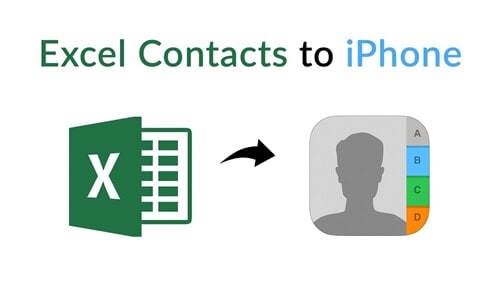
Het is echter niet haalbaar om elk contact handmatig uit uw diverse zakelijke contactendatabase op uw computer toe te voegen aan uw iPhone, vooral niet wanneer u overstapt naar een nieuwe iPhone zoals iPhone 13.
Maar, tot groot geluk van velen, kunnen met de iPhone contacten eenvoudig worden geïmporteerd via het Excel-bestand. In dit artikel bekijken we de stapsgewijze handleiding voor het importeren van contacten van Excel naar iPhone met iTunes.
Vervolgens bespreken we ook hoe je Excel naar de iPhone kunt overbrengen via iCloud, en tot slot, met een tool van derden. Dus, scroll naar beneden, en laten we het uitzoeken:
Deel 1: Excel overbrengen naar iPhone, inclusief iPhone 13/12 Pro (Max) via iTunes
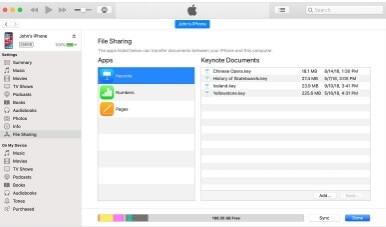
Als macOS Mojave 10.14 of een eerdere versie op uw computer is geïnstalleerd, kunt u snel een Excel-spreadsheet in de vorm van een Vcard- of CSV-indeling van uw pc naar uw iPhone of iPad overbrengen.
Deze methode is perfect als u iCloud niet gebruikt. Aan de andere kant, als je systeem macOS Catalina 10.15 heeft, heb je een Finder nodig om Excel-spreadsheets over te zetten naar verschillende apparaten. Hier is de stapsgewijze minihandleiding om contacten van Excel naar iPhone te importeren:
Stap 1: Sluit uw iPad of iPhone aan op uw Mac-computer en open vervolgens de iTunes-software. Na een paar seconden verschijnt het apparaatpictogram in de linkerbovenhoek van het scherm.
Stap 2: U moet op de apparaatknop op iTunes klikken zodra uw aangesloten apparaat verschijnt, en vanaf de zijkant klikt het paneel op het delen van bestanden.
Stap 3: Vanuit de linkerpaneellijst moet u het nummer toevoegen dat u naar uw iPhone wilt overbrengen.
Stap 4: U moet de contactspreadsheet selecteren die u naar uw iPhone wilt importeren, de spreadsheetminiatuur. Klik vervolgens op toevoegen. Het spreadsheetdocument staat in de lijst met getallendocumenten van iTunes.
Stap 5: Open nummers op je iPad of iPhone.
Stap 6: In deze stap moet u op het bestand op het startscherm tikken. Tik vervolgens op bladeren onderaan het scherm en de laatste tik op mijn iPhone.
Stap 7: Als u ten slotte het geïmporteerde document op uw iPhone moet openen, moet u op de map met nummers tikken en dan zal het overdrachtsproces plaatsvinden.
Voordelen van iTunes
- Ondersteunt de meeste versies van iPods, iPads en iPhones.
- Werkt perfect met een USB-kabel en draadloos netwerk
- Directe overdracht van bestanden tussen Apple-apparaten.
Nadelen van iTunes
- Veel schijfruimte nodig
- Niet elke iPhone-app ondersteunt de functie voor het delen van bestanden van iTunes
- Meerdere mappen kunnen niet worden geïmporteerd met iTunes
Deel 2: Hoe Excel overzetten naar iPhone inclusief iPhone 13/12 Pro (Max) via iCloud?
Nu komen we bij de andere methode om contacten over te zetten van Excel naar iPhone met iCloud.
Stap 1: Bezoek de website www.iCloud.com, en daar moet je inloggen met je Apple gebruikersnaam en wachtwoord.
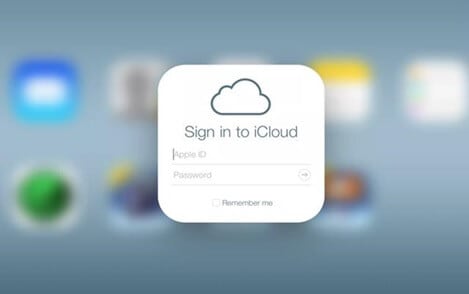
Stap 2: U moet uw iPhone op uw Mac-computer aansluiten om contacten van Excel naar iPhone over te zetten.
Stap 3: Klik op het pictogram Contacten van Excel-contacten naar uw iPhone of iPod.
Stap 4: In de linkerbenedenhoek van het iCloud-scherm moet u op het tandwielpictogram klikken en vervolgens de optie vCard importeren selecteren.
Stap 5: Vervolgens moet u naar het mappad gaan waar het VCF-bestand op uw Mac-computer is opgeslagen en ten slotte op de knop openen klikken.
Stap 6: De laatste stap is om naar het contactgedeelte op uw iPhone of iPod-apparaat te gaan. Wanneer het iCloud-account is gesynchroniseerd met je iPhone-apparaat, krijg je alle geconverteerde contacten te zien.
Voordelen van iCloud
- Overal toegankelijk en zeer veilig.
- Voldoende opslagruimte om al uw spullen op te slaan, van digitale inhoud tot berichten en contacten.
Nadelen van iCloud
- Een dure software om op je computer te hebben.
- De gebruikersinterface is verwarrend voor mensen met een technische uitdaging.
Deel 3: Hoe Excel naar iPhone over te zetten, inclusief iPhone 13/12 Pro (Max) zonder iTunes?
Hier bespreken we hoe u contacten van Excel naar iPhone kunt overbrengen zonder iTunes. Omdat veel mensen het ingewikkeld vinden om de overdracht met iTunes te voltooien, omdat het verschillende complexe stappen omvat en nogal wat schijfruimte vereist, raden we DrFoneTool aan, het is gratis software van derden die gemakkelijk en betrouwbaar te gebruiken is. Deze software is beschikbaar voor Windows en Mac-pc’s en wordt geleverd met een gratis proefversie. U kunt dus contacten van Excel naar iPhone overbrengen zonder een cent uit te geven.
DrFoneTool werkt feilloos met de meeste versies van iOS. Het is de krachtigste manier om allerlei soorten contacten over te zetten tussen uw computer en iPhone. Afgezien van het importeren van contacten van Excel naar iPhone, kunt u met een paar eenvoudige stappen video’s, foto’s, berichten en andere dingen overbrengen. Daarnaast kunt u iTunes-inhoud overzetten. En het beste is dat u iTunes niet op uw computer hoeft te installeren.
Wat is DrFoneTool?
DrFoneTool begon als een eenvoudige iOS-oplossing en hersteleenheid. Vervolgens voegden de ingenieurs een spectrum van meer functies toe en begonnen ze hun diensten op dezelfde manier aan te bieden aan Android-apparaten.
Houd er rekening mee dat de Android- en iOS-suites geen equivalenten zijn, omdat de twee werkframeworks verschillende functionaliteiten en vereisten hebben.
Sinds het werd voortgestuwd, is DrFoneTool zich lange tijd blijven ontwikkelen en heeft het vandaag meer dan 50 miljoen installaties wereldwijd. DrFoneTool is een product van Wondershare, ongelooflijke software met een scala aan functies die werkt met de nieuwste apparaten en besturingssystemen. Het is veilige software met de meest verbeterde veiligheidsfuncties voor volledige bescherming.
Het is gratis software die u zowel op uw Mac als op uw Windows-pc kunt downloaden.

DrFoneTool – Telefoonbeheer (iOS)
Contacten importeren van Excel naar iPhone
- Breng uw muziek, foto’s, video’s, contacten, sms, apps, enz. over met één simpele klik.
- Maak een back-up van uw iPhone/iPad/iPod-gegevens op de computer en herstel ze om gegevensverlies te voorkomen.
- Verplaats muziek, contacten, video’s, berichten, enz. van de oude telefoon naar een nieuwe.
- Importeer of exporteer bestanden tussen telefoon en computer.
- Reorganiseer en beheer uw iTunes-bibliotheek zonder iTunes te gebruiken.
- Volledig compatibel met de nieuwste iOS-versies en iPod.
3981454 mensen hebben het gedownload
Stap 1: Eerst moet u uw Excel-bestanden converteren naar een Vcard-bestand of CSV-bestand, uw iOS-apparaat verbinden met uw pc via de authentieke kabel en de DrFoneTool-toepassing starten. Het welkomstscherm verschijnt, waar u op de overdrachtsmodule klikt.

Stap 2: Nadat u uw apparaat hebt aangesloten, hoeft u niets te doen omdat de DrFoneTool-software een nieuw aangesloten apparaat heeft gedetecteerd. Zodra het is gedetecteerd, begint het met het overdrachtsproces en wordt het overdrachtvenster automatisch geopend.
Stap 3: In plaats van informatie op het starttabblad te selecteren, moet u naar het informatietabblad gaan.

Stap 4: Op het informatietabblad vindt u kritieke gegevens met betrekking tot uw apparaat op de sms en contacten van uw apparaat. U kunt schakelen tussen sms en contacten vanuit het linkerpaneel.
Stap 5: U moet op de importknop klikken en het type bestand selecteren dat u van uw pc naar uw iPhone wilt importeren. Het meest gebruikte formaat is CSV.
Stap 6: U moet ‘Ga naar de locatie’ van deze bestanden en klik vervolgens op de ok-knop. Als u klaar bent, worden gegevens vanuit Excel-indeling naar uw iPhone geïmporteerd.
Voordelen van DrFoneTool-software voor het importeren van contacten van Excel naar iPhone
- Compatibel met de nieuwste besturingssystemen en apparaten.
- Ondersteund door een geld-terug-garantie en gratis technische ondersteuning.
- Het heeft een eenvoudige en gebruiksvriendelijke interface waarmee iedereen het zonder problemen kan gebruiken.
- Tijdens de overdracht heb je de vrijheid om de gegevens te beheren, zoals bewerken, verwijderen en toevoegen met voorbeeldweergave.
- Uw privacy wordt beschermd met geavanceerde encryptie.
- 24 * 7 e-mailondersteuning om zelfs de minuutvraag van u te wissen.
Nadelen van DrFoneTool-software voor het importeren van contacten van Excel naar iPhone
- Een actieve internetverbinding is nodig om het overdrachtsproces te voltooien.
Uiteindelijk
Uit dit artikel hebben we ontdekt dat we contacten kunnen overzetten van Excel naar iPhone. Maar deze methode heeft verschillende gebreken, dus we hebben geleerd hoe we contacten van Excel naar iPhone kunnen overbrengen met iCloud. We hebben een snelle stapsgewijze handleiding met iTunes opgesteld, die u de volgende keer kunt implementeren.
Bovenal, als je geen van de bovenstaande methoden wilt proberen, hebben we uitgelegd hoe je contacten van Excel naar iPhone kunt importeren met DrFoneTool. Het is betrouwbare software die u gratis downloadt en bestanden overbrengt op uw computer en iPhone. U kunt contacten met een paar klikken importeren zoals hierboven beschreven.
We hebben de voor- en nadelen van elke methode benadrukt. Dus, de bal in uw kamp, u hebt de laatste beslissing genomen op basis van de complexiteit en veiligheid van elke methode.
We hebben een van de bovenstaande methoden gebruikt voor het importeren van contacten van Excel naar iPhone, we horen graag van u in het commentaargedeelte van deze blogpost.
Laatste artikels